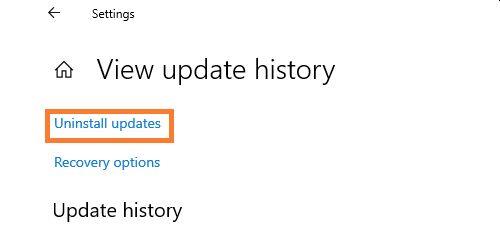Niektórzy użytkownicy systemu Windows 10 narzekali, że ich komputer/laptop nie jest w stanie wykryć karty graficznej NVIDIA. Główne skargi pochodzą od użytkowników laptopów z systemem Windows 10, a następnie komputerów stacjonarnych. Od przestarzałych sterowników po problemy z BIOS-em, istnieje wiele powodów, dla których dedykowana karta graficzna NVIDIA nie jest wykrywana przez system.
Karta graficzna nie została wykryta przez Windows 10?
Oto kilka rozwiązań, które pomogą naprawić problem niewykrytej karty graficznej NVIDIA.
1. Włącz kartę graficzną NVIDIA
Czasami ten problem może wystąpić, jeśli karta graficzna jest wyłączona w Menedżerze urządzeń. Najważniejszym rozwiązaniem dla niewykrytej karty graficznej NVIDIA jest sprawdzenie, czy jest ona wyłączona w Menedżerze urządzeń. Oto jak możesz to zrobić.
- Otwórz Menedżera urządzeń .
- Teraz poszukaj kart graficznych i kliknij znak strzałki w lewo, aby rozwinąć.
- Jeśli twoja karta graficzna NVIDIA jest wyłączona, zobaczysz wyszarzoną opcję.
- Kliknij prawym przyciskiem myszy opcję karty graficznej NVIDIA i wybierz opcję Włącz .
- Zrestartuj swój komputer.

2. Ręczna aktualizacja sterowników
Inną metodą wykrycia karty graficznej NVIDIA przez system Windows 10 jest aktualizacja do najnowszych sterowników. Oto jak możesz to zrobić:
- Otwórz Panel sterowania i przejdź do Programy>Odinstaluj program .
- Teraz usuń całe oprogramowanie związane z NVIDIA . Aby to zrobić, zaznacz oprogramowanie i kliknij kolejno odinstaluj .
- Postępuj zgodnie z instrukcjami wyświetlanymi na ekranie, aby całkowicie usunąć sterowniki i oprogramowanie.
- Pobierz najnowsze sterowniki NVIDIA zgodnie z numerem modelu karty NVIDIA z oficjalnej strony NVIDIA .
- Po pobraniu zainstaluj sterowniki, a system Windows powinien być w stanie wykryć twoją kartę graficzną.
3. Włącz dedykowany procesor graficzny w BIOS-ie
W niektórych przypadkach system Windows 10 nie będzie w stanie wykryć procesora graficznego, chyba że zostanie on aktywowany w ustawieniach systemu BIOS. Aby włączyć dedykowaną kartę graficzną z BIOS-u, wykonaj następujące kroki
- Wyłącz komputer i uruchom ponownie w trybie BIOS . Możesz przejść do trybu BIOS po ponownym uruchomieniu komputera, naciskając kilka razy klawisz F2 lub Del.
- W ustawieniach BIOS przejdź do Chipset > Konfiguracja GPU. W tej sekcji będziesz musiał zlokalizować funkcję dGPU.
- Po znalezieniu funkcji dGPU włącz ją.
- Naciśnij klawisz F10, aby zapisać ustawienia i uruchomić ponownie . Po ponownym uruchomieniu system wykryje procesor graficzny NVIDIA.
- Możesz również sprawdzić oficjalną witrynę internetową producenta komputera, aby sprawdzić, czy dostępna jest aktualizacja systemu BIOS . Postępuj zgodnie z instrukcjami do rdzenia podanymi na stronie producenta, ponieważ nie możesz ryzykować z BIOS-em systemu.
4. Korzystanie z wiersza poleceń
Możesz także użyć wiersza polecenia, aby zmusić komputer do wykrycia karty graficznej NVIDIA.
- Otwórz wiersz polecenia z uprawnieniami administratora.
- Wpisz lub wklej następujące polecenie i naciśnij Enter.
kredyt / set pciexpress siła wyłączona
- Po wykonaniu polecenia wyjdź z wiersza polecenia, odinstaluj sterowniki NVIDIA i spróbuj ponownie je zainstalować.
5. Zaktualizuj system Windows
Aktualizacja systemu Windows może również pomóc w ograniczeniu problemu bez wykrywania dedykowanego procesora graficznego. Istnieje wiele zbiorczych i samodzielnych aktualizacji wydanych przez firmę Microsoft, które naprawiają takie błędy. Aby zaktualizować system Windows:
- Otwórz aplikację Ustawienia.
- Przejdź do Aktualizacji i zabezpieczeń.
- Wybierz kartę Windows Update.
- Kliknij Sprawdź aktualizacje.
- Pozwól systemowi Windows pobrać najnowsze aktualizacje dla Twojego komputera.
- Po zakończeniu aktualizacji i ponownym uruchomieniu komputera. Mamy nadzieję, że problem związany z HDMI zostanie rozwiązany po ponownym uruchomieniu.

6. Odinstaluj Windows Update
Czasami Windows Update może zepsuć sterowniki GPU. Ta poprawka jest przeznaczona przede wszystkim dla systemów, w których GPU działał poprawnie do czasu aktualizacji. Aby odinstalować ostatnią aktualizację , wykonaj następujące kroki
- Otwórz aplikację Ustawienia
- Przejdź do Aktualizacje i zabezpieczenia > Aktualizacje systemu Windows
- Kliknij Wyświetl historię aktualizacji
- Na następnym ekranie kliknij Odinstaluj aktualizacje
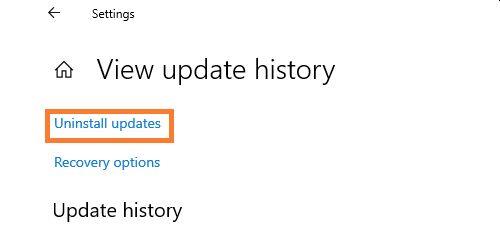
- Przewiń listę, która się otworzy i sprawdź, czy była ostatnia aktualizacja systemu Windows. Wybierz aktualizację i kliknij prawym przyciskiem myszy, aby wybrać odinstalowanie .
- Teraz uruchom ponownie komputer
Wniosek
Problem z kartą graficzną NVIDIA jest dość powszechny wśród użytkowników. Jednak dzięki rozszerzonej społeczności użytkowników dostępnych jest wiele poprawek i rozwiązań, które rozwiązują problem z wykrywaniem GPU w systemie Windows 10. Jeśli znasz poprawkę, która może pomóc społeczności, udostępnij ją w sekcji komentarzy poniżej.